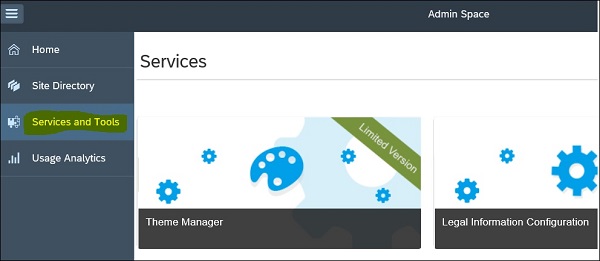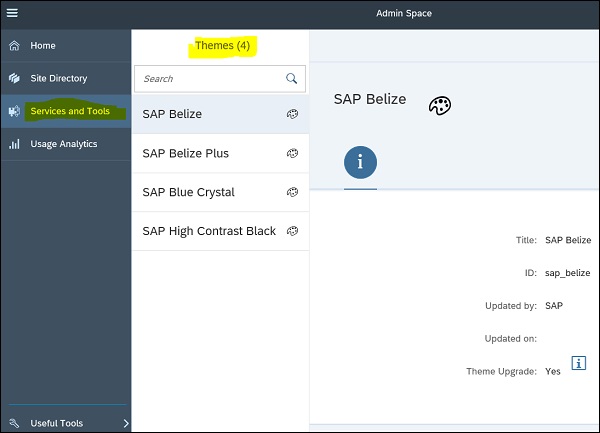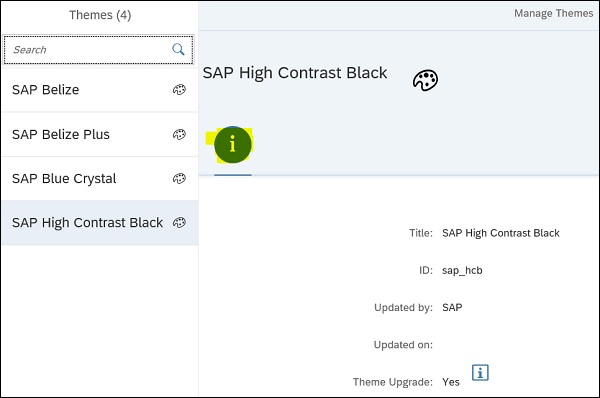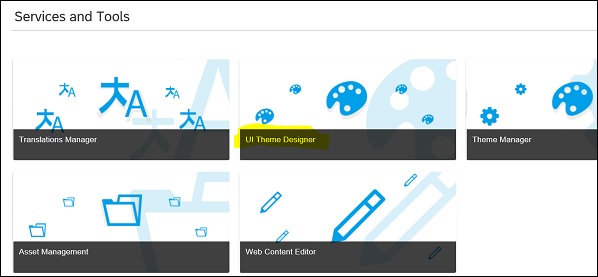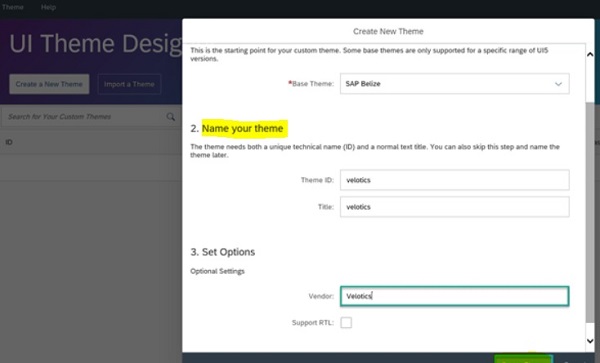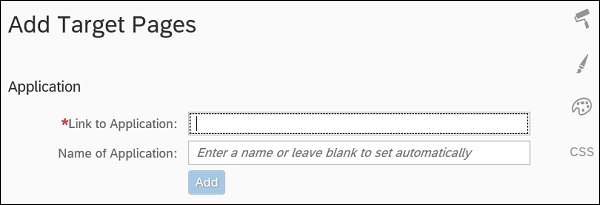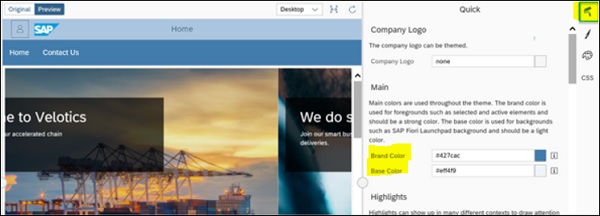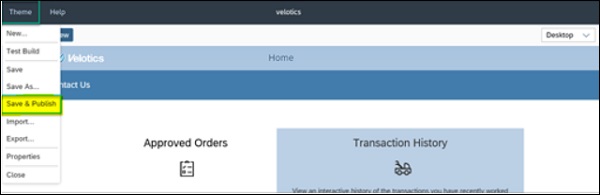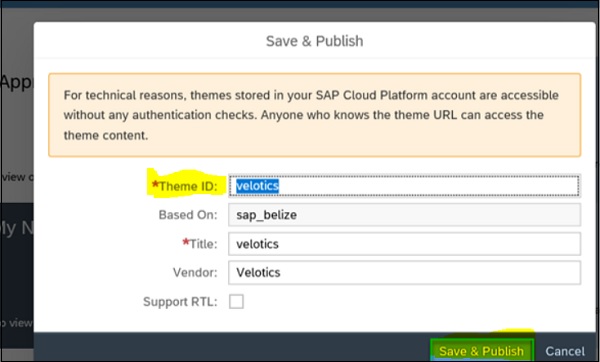Используя темы сайта, вы можете определить общий вид вашего сайта. Платформа SAP Cloud предлагает предопределенные темы сайта, и администратор может добавить больше тем в репозиторий тем. В этой главе давайте подробно рассмотрим общие концепции, связанные с темами сайта.
Темы, используемые на сайте, определены в файле таблицы стилей LESS — он используется для управления частью пользовательского интерфейса сайта, такой как шрифт, цвет и т. Д.
Чтобы применить тему, перейдите в «Настройки дизайна» → «Сервисы и инструменты».
Чтобы назначить пользовательскую тему для вашего сайта, перейдите в Theme Manager. Все созданные вами темы доступны в разделе «Менеджер тем». Когда вы выбираете тему, вы можете проверить следующую информацию в разделе Управление темами —
- заглавие
- Я БЫ
- Обновлено
- Обновление
- Обновление темы
Нижняя панель инструментов предоставляет вам следующие возможности для управления темой. Нажмите «Присвоить сайту», чтобы назначить тему вашему сайту.
- Включить выбор пользователя
- Назначить на сайт
- экспорт
- редактировать
- удалять
После того, как вы примените все изменения, нажмите кнопку «Опубликовать», чтобы опубликовать на своем сайте.
Создание и публикация темы
Чтобы создать новую тему, перейдите к UI Theme Designer → «Создать новую тему» и выберите свою базовую тему. Вы можете выбрать любую из базовых тем из списка доступных тем.
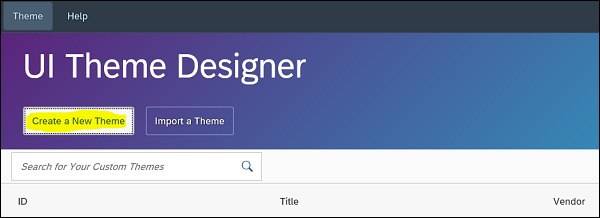
При создании настраиваемой темы выполняются следующие шаги:
- Выберите базовую тему
- Назовите свою тему
- Установить параметры
В следующем окне вы должны ввести данные в «Название вашей темы» — Идентификатор темы и Название. У вас также есть возможность определить дополнительные параметры, такие как Vendor, support, в разделе Set Options.
Чтобы продолжить создание темы, нажмите «Создать тему».
Чтобы настроить тему, сначала определите целевую страницу, которая будет действовать как холст для внесения изменений. Используйте режим Quick Theming для изменения цвета, фона изображения и т. Д. И нажмите кнопку «Добавить», чтобы добавить целевые страницы.
Вы можете выбрать один из следующих вариантов на правой стороне —
- Быстрая Тематика
- Эксперт Теминг
- Определение цвета организации
- Добавьте LESS или CSS к вашей теме
На правой боковой панели вы можете выбрать опцию Quick Theming, щелкнув значок кисти. Вы можете изменить логотип, добавить марку и основной цвет для переднего плана и фона.
Вы можете увидеть ниже варианты под Быстрая тема. Выберите изображение, которое вы хотите использовать для логотипа компании → нажмите OK, чтобы применить изменения
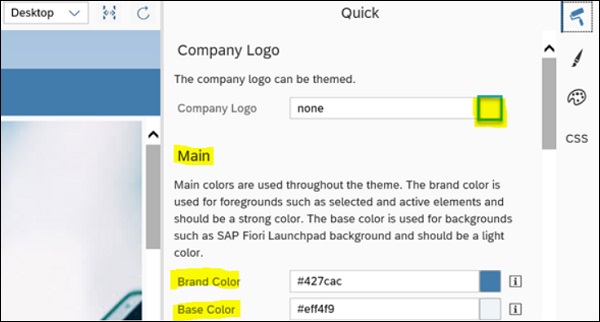
Обратите внимание, что если вы хотите применить новую тему к сайту портала, первым делом необходимо опубликовать тему с помощью UI Theme Designer и применить тему из Portal Theme Manager.
Чтобы опубликовать тему, в верхнем меню UI Theme Designer → выберите «Тема», затем «Сохранить и опубликовать».
Вы также можете проверить параметры темы, которые вы определили при создании нового имени темы, описания, поставщика и т. Д. Нажмите кнопку Сохранить и опубликовать, как показано ниже, чтобы опубликовать тему.